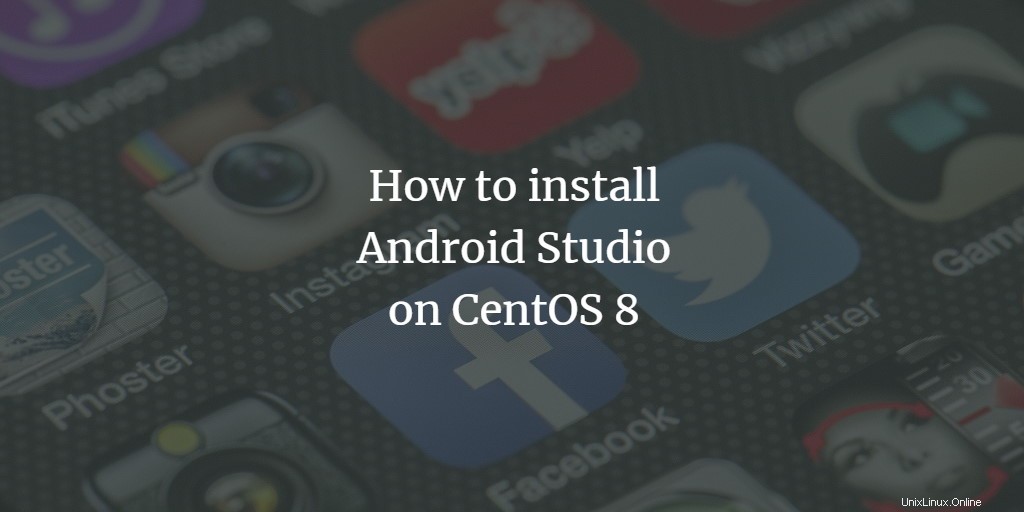
Android Studioは、Androidアプリケーション開発用の有名なソフトウェアツールです。 Googleによって開発され、Linux、Windows、macOSなどのさまざまなオペレーティングシステムにインストールできます。 Android Studioは、モバイルアプリケーションとユーザーインターフェースを開発するための豊富な機能を備えたツールです。
この記事では、CentOS8デスクトップシステムへのAndroidStudioのインストールについて説明します。 2つのインストール方法を紹介します。最初にスナップインストーラーを使用し、次にGoogleの公式AndroidStudioインストーラーを使用します。
前提条件
システムにAndroidStudioをインストールするには、前提条件としてJavaをインストールする必要があります。ほとんどのAndroidStudioパッケージはJavaで作成されているためです。
まず、Javaがシステムにすでにインストールされているか、次のコマンドを使用していないことを確認してください。
$ java -version

Javaがまだインストールされていない場合は、次のコマンドを使用してインストールできます。
$ sudo yum install openjdk-11-jdk
snapを使用してCentOS8にAndroidStudioをインストールする
Android Studioは、CentOS 8の公式Yumパッケージリポジトリでは利用できません。したがって、他の方法を使用してインストールする必要があります。スナップアプリケーションを使用して、CentOS8にAndroidStudioをインストールできます。この目的のために、まず、次のコマンドを使用してシステムにスナップをインストールします。
$ sudo yum install snapd
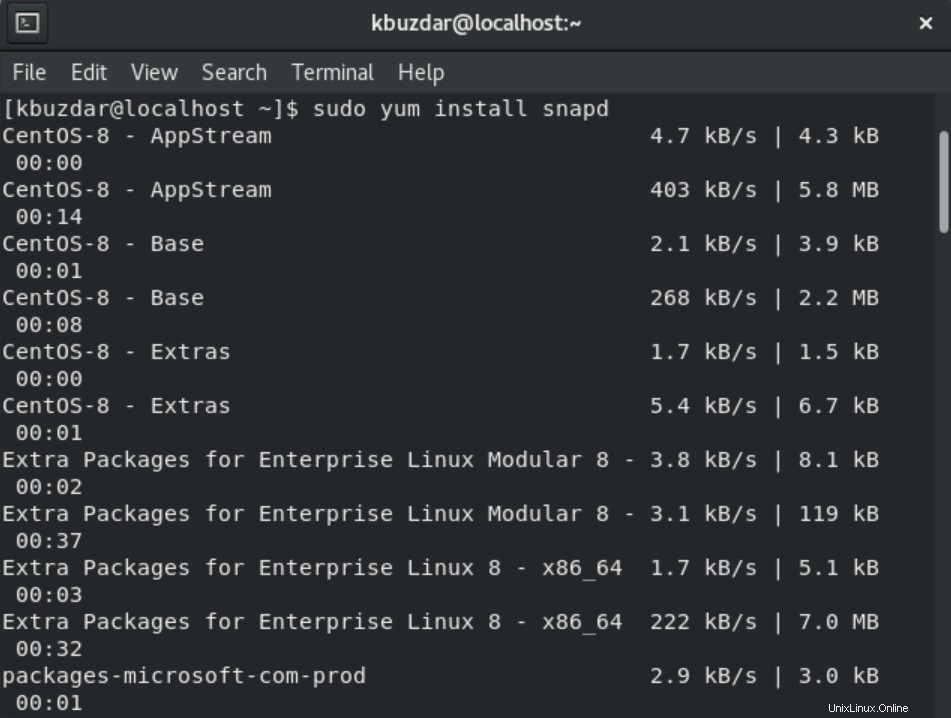
スナップのインストールが完了したら、次のコマンドを使用してスナップパッケージマネージャーを使用してAndroidStudioをインストールします。
$ sudo snap install android-studio --classic
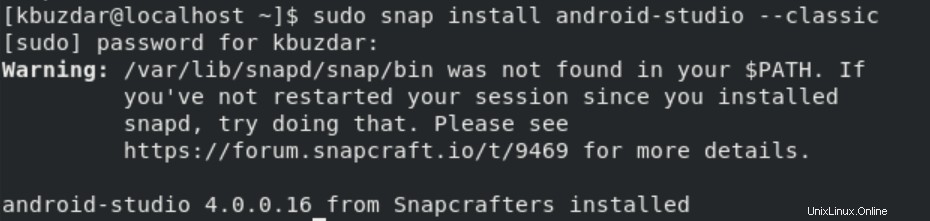
Android Studioのインストールが完了したら、アプリケーション検索バーを使用してこのツールを起動します。検索バーに「android-studio」と入力すると、検索結果に次のようにandroidstudioアイコンが表示されます。

次のように、ターミナルウィンドウで「android-studio」と入力してAndroidStudioを起動することもできます。
$ android-studio
次のコマンドを使用して、AndroidStudioを削除またはアンインストールすることもできます。
$ sudo snap remove android-studio

AndroidウェブサイトからのAndroidStudioのインストール
Android Studioの最新バージョンは、Androidの公式Webサイト(https://developer.android.com/studio)からダウンロードすることもできます。 URLを開き、表示されているWebページから[ダウンロードオプション]をクリックします。
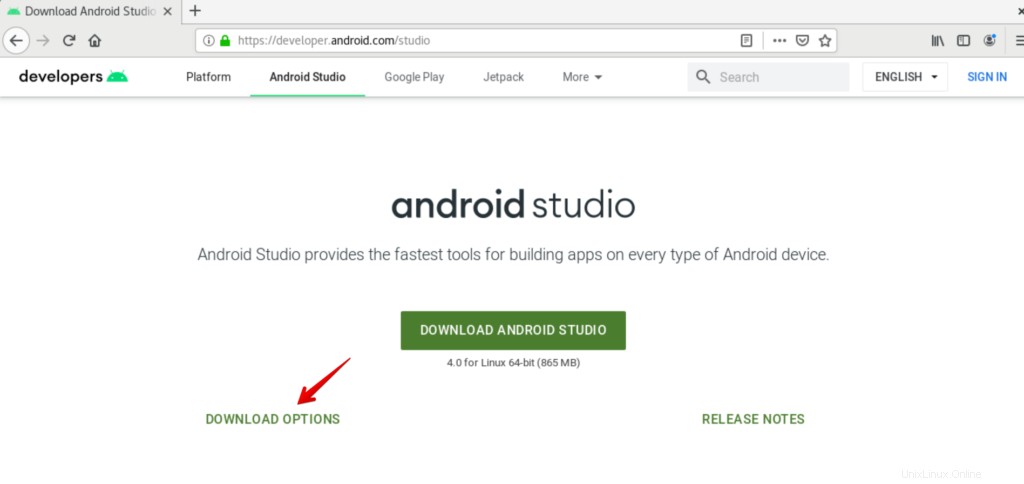
ここでは、システム要件に応じて目的のAndroidStudioIDEを選択します。ダウンロードするLinux64ビットシステム用のAndroidStudioIDEを選択します。
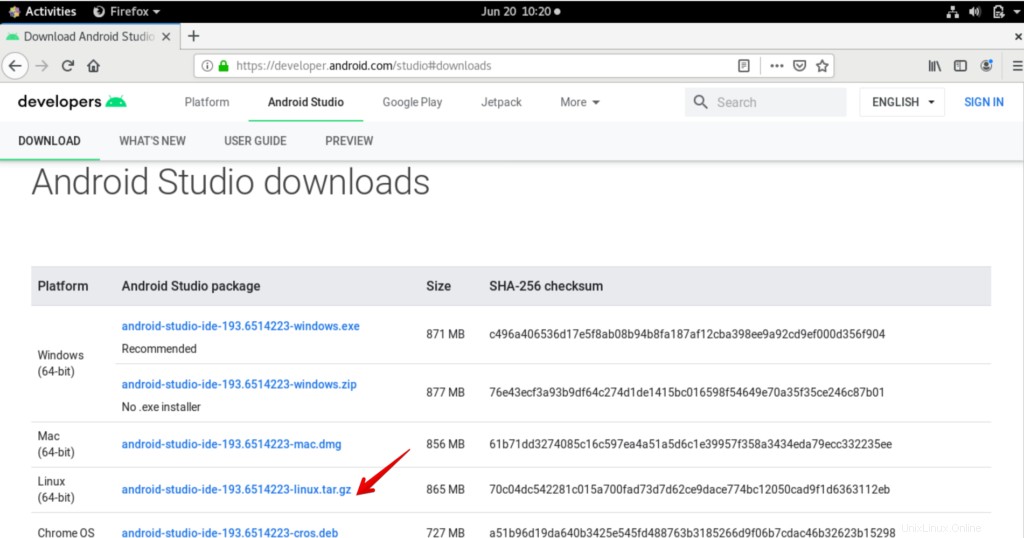
android studioをダウンロードするには、次の利用規約に同意してください。
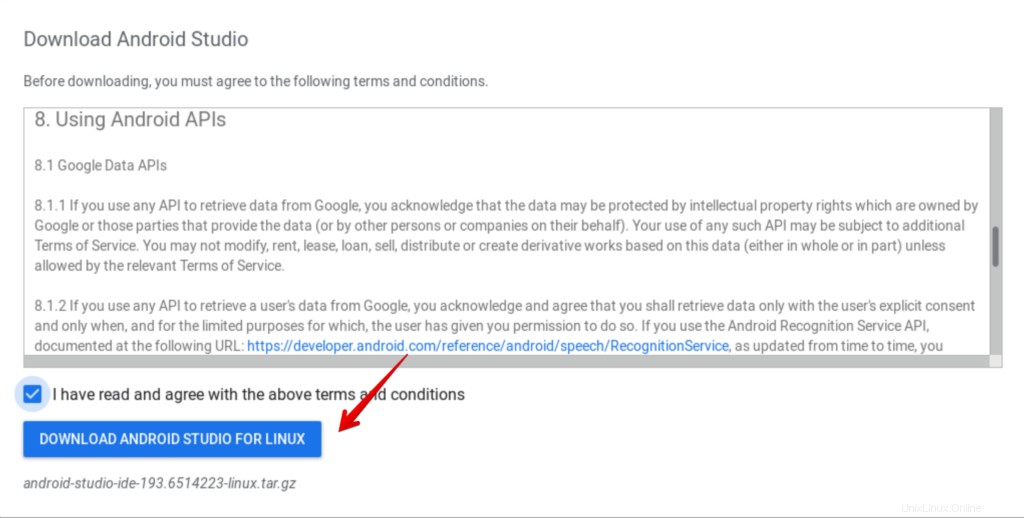
その後、Linux用のAndroidStudioIDEがシステムのダウンロードフォルダに保存されます。
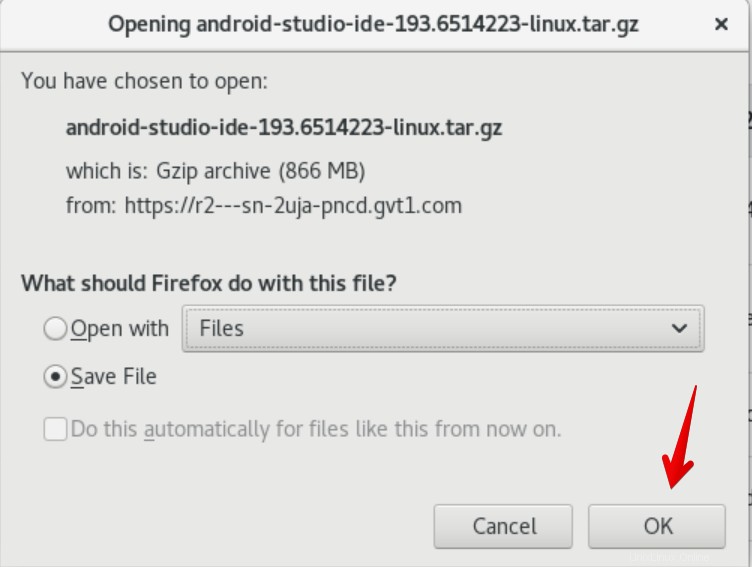
次のコマンドとリストファイルを使用して、ダウンロードに移動します。
$ cd Downloads $ ls
次に、次のコマンドを使用してtarファイルを解凍します。
$ tar -xvf android.tar.gz
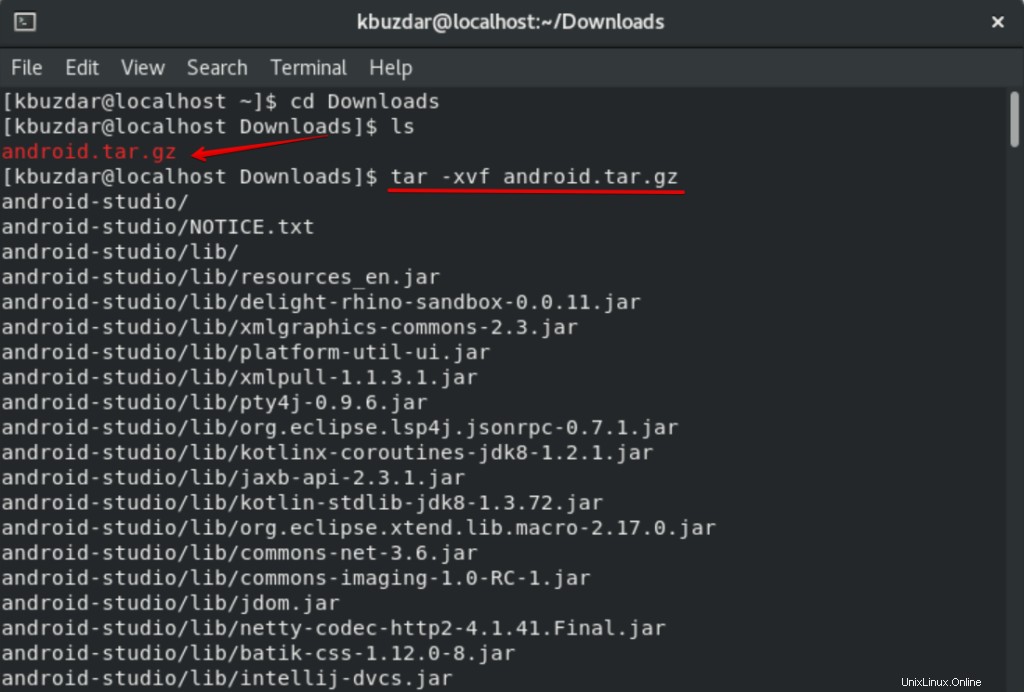
tarファイルを抽出した後、android studioフォルダーに移動し、binに移動します。ここでは、次のコマンドを使用して「studio.sh」ファイルを実行します。
$ ./studio.sh
または、このファイルを直接クリックして実行します。
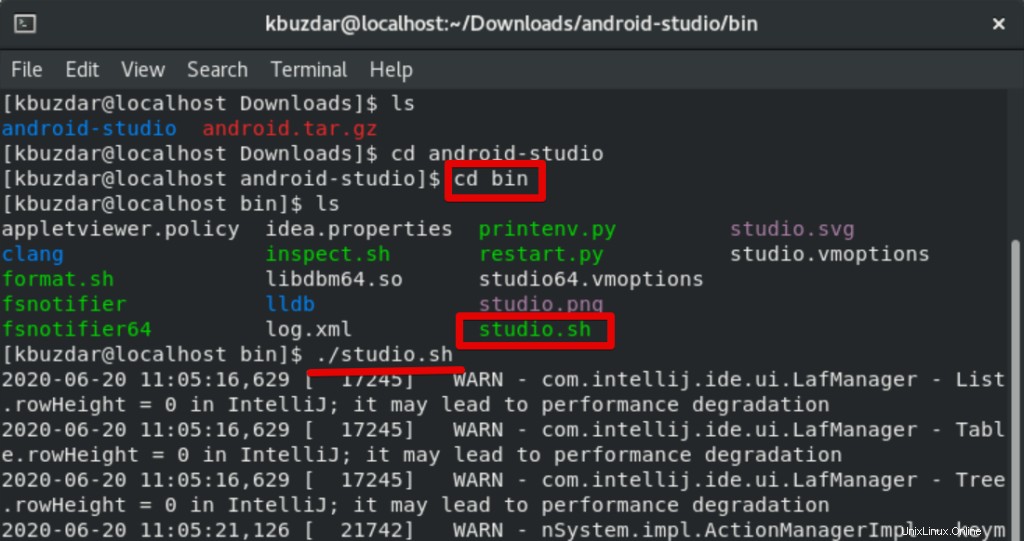
これで、CentOS 8のデスクトップに次のダイアログが表示されます。[設定をインポートしない]を選択し、[OK]をクリックします。
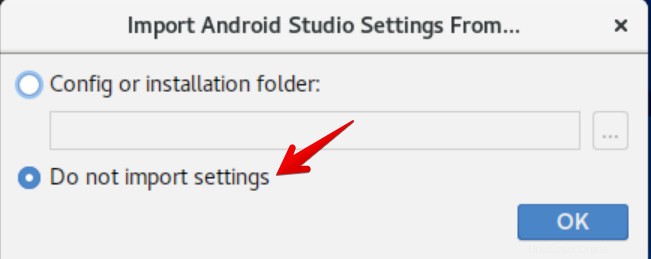
次のデータ共有ダイアログで、[送信しない]オプションをクリックします。
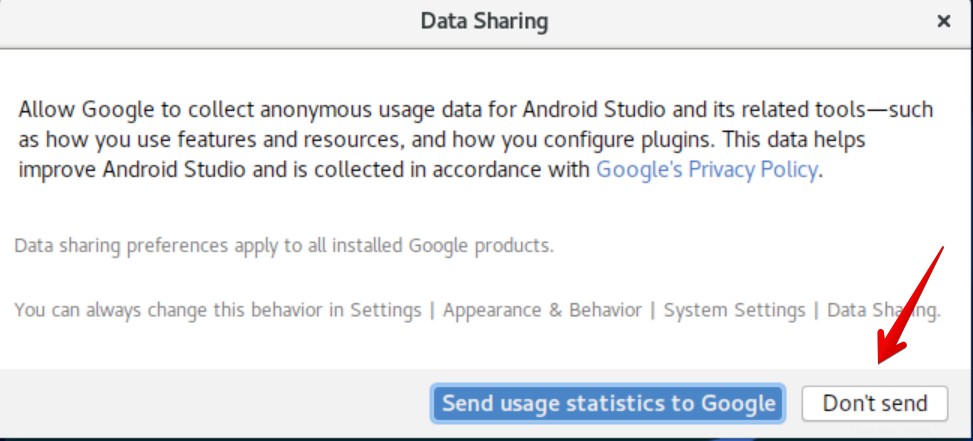
その時点で、システムにAndroidウェルカムウィザードのセットアップが表示されます。 [次へ]をクリックします。
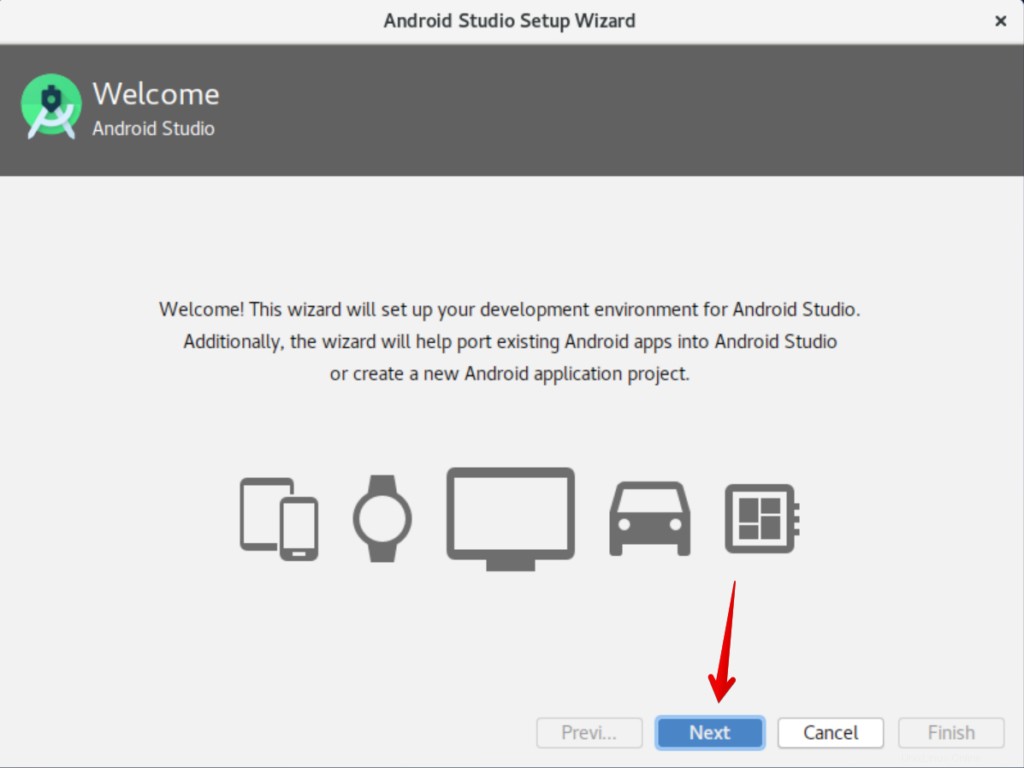
次のダイアログで、Android Studioの[標準]セットアップを選択し、[次へ]をクリックします。
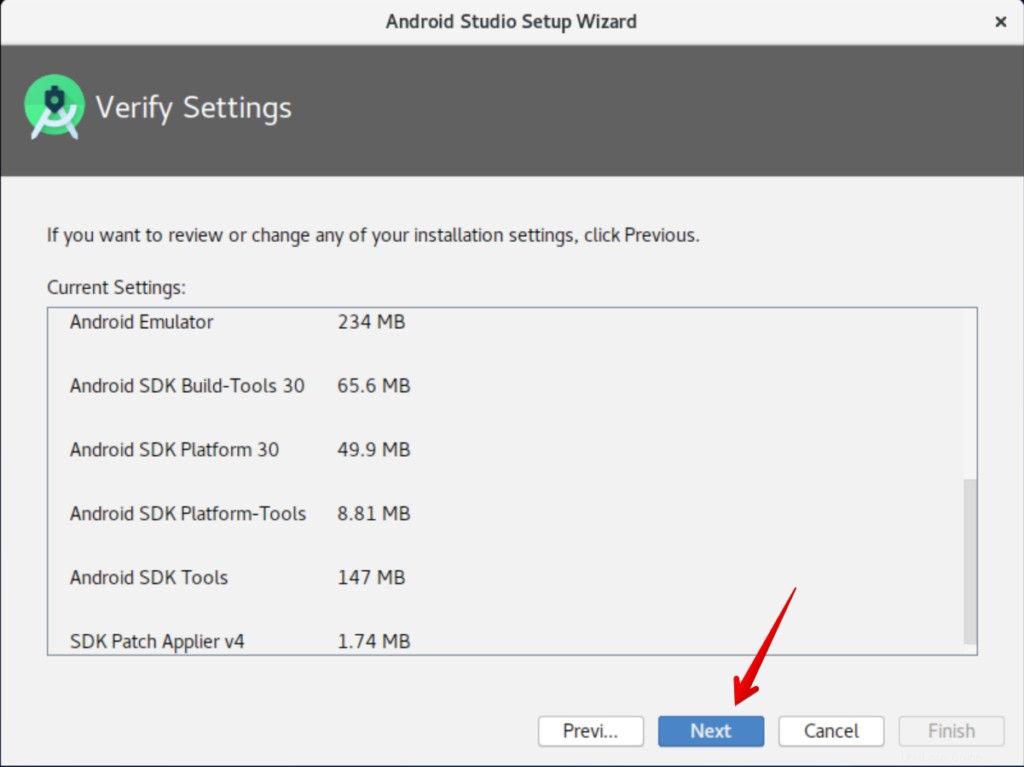
次に、AndroidStudioのUIテーマ「ライト」を次のように選択します。
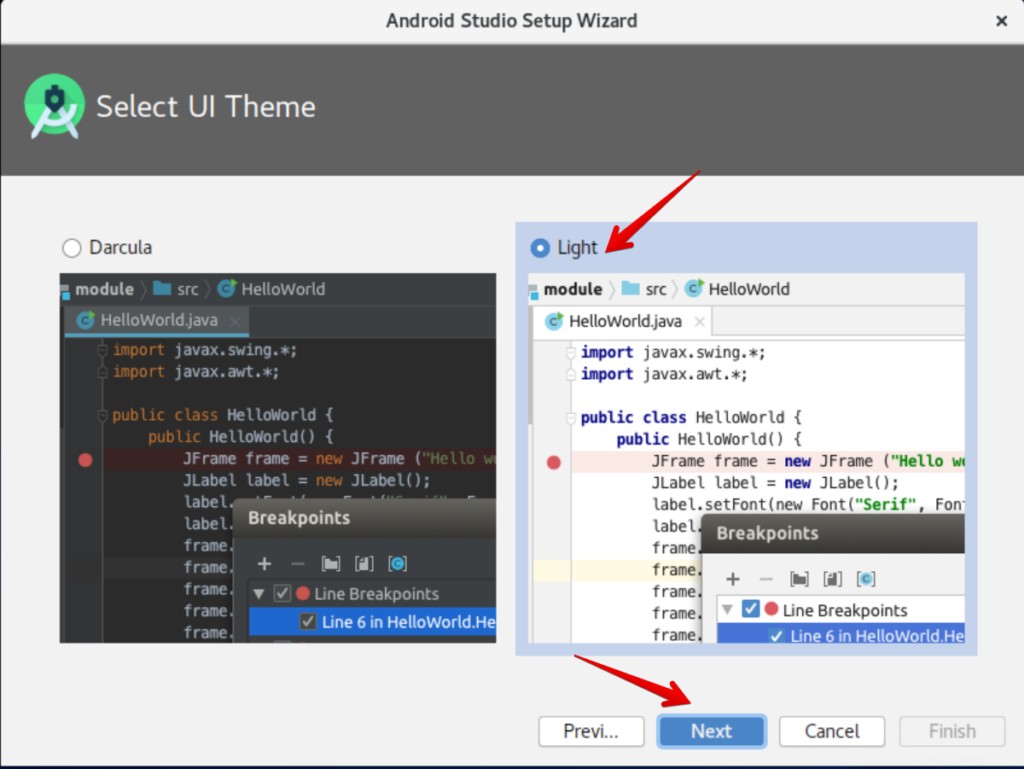
次のウィザードで、インストール設定を確認し、[次へ]ボタンをクリックします。
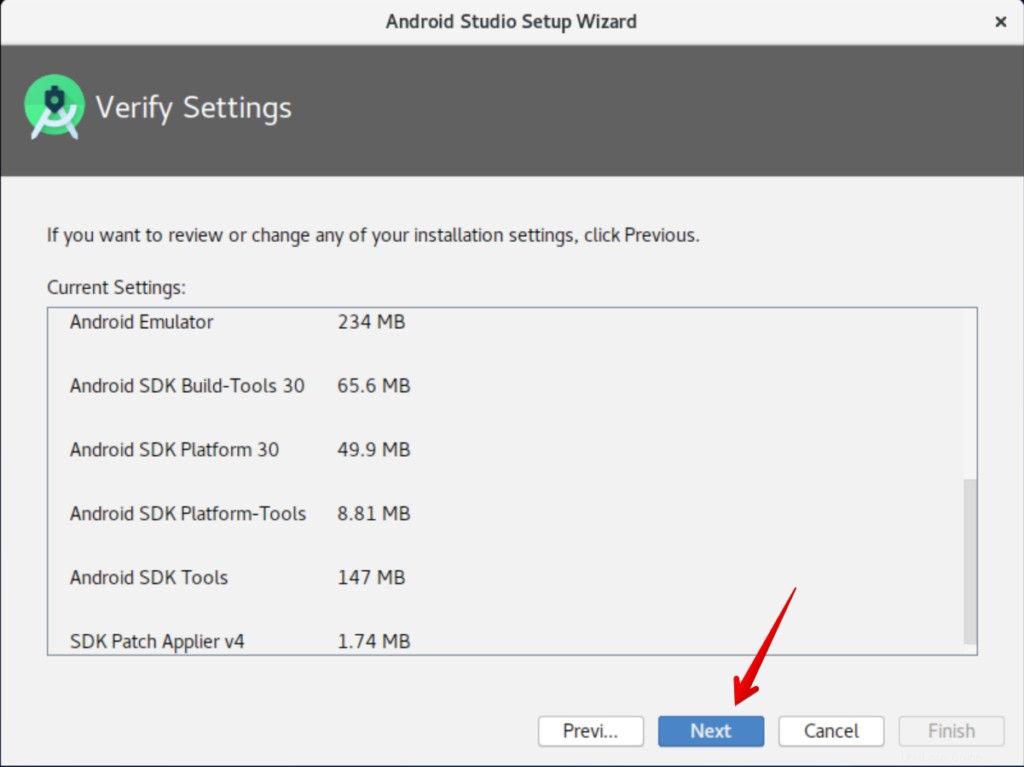
次のウィンドウで、エミュレータの設定を確認し、[完了]ボタンをクリックします。
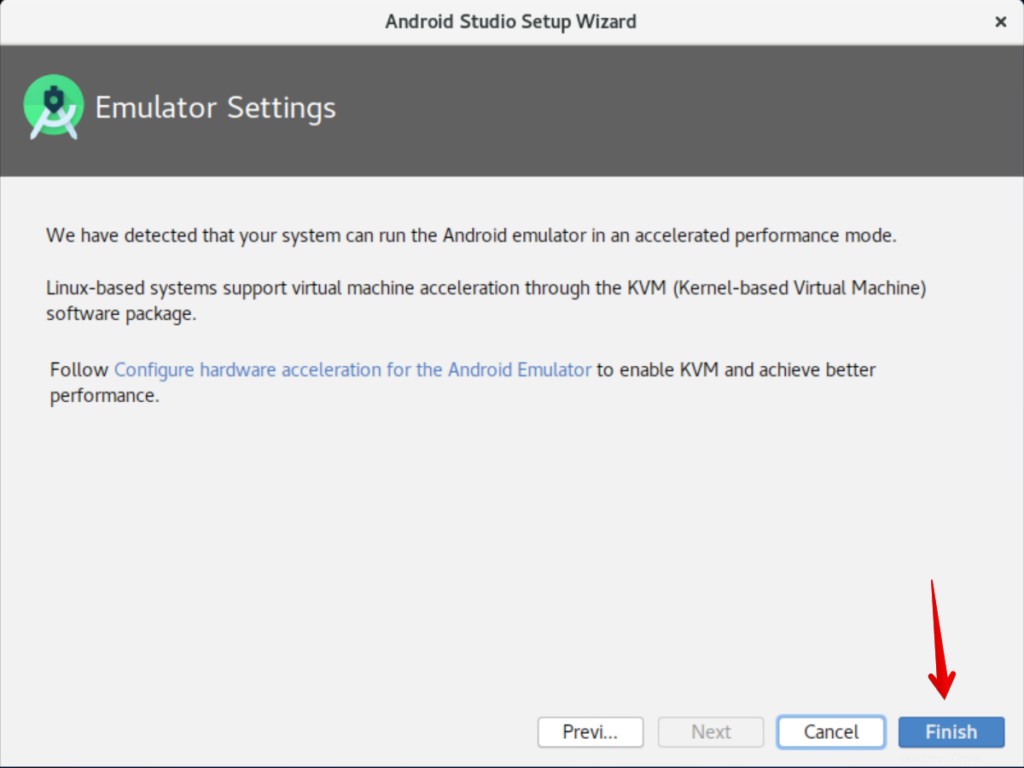
その後、すべてのAndroidStudioコンポーネントがシステムにダウンロードを開始します。
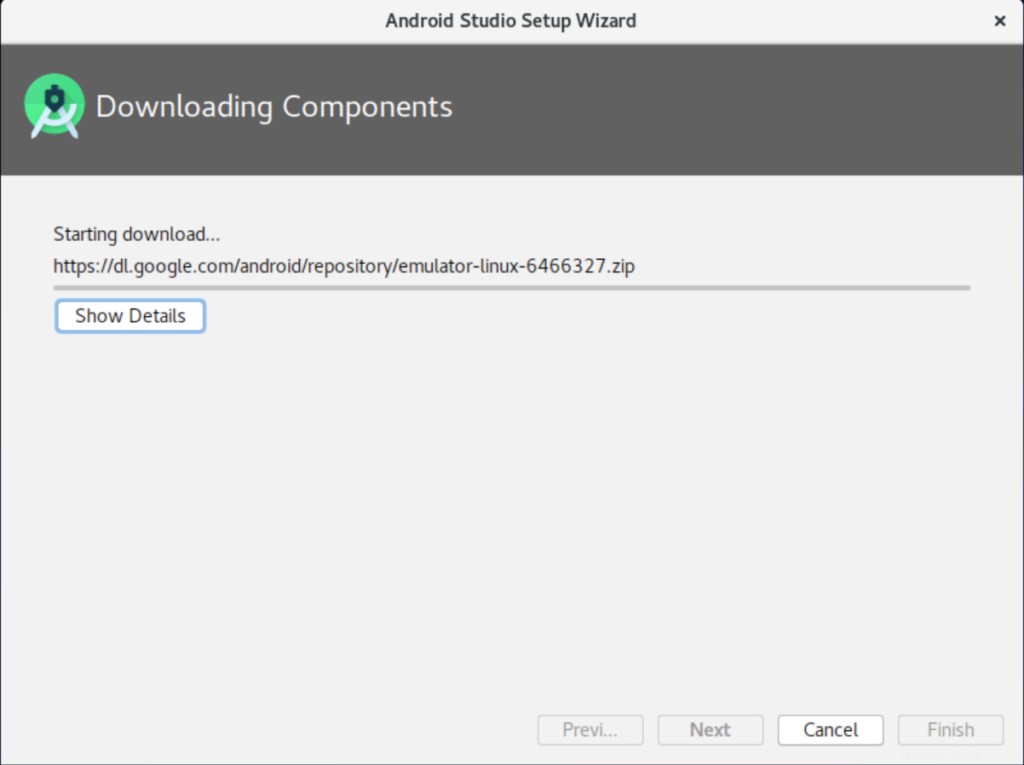
しばらくすると、すべてのコンポーネントがCentOS8システムにダウンロードされたことがわかります。次に、[完了]ボタンをクリックします。

システムに表示される次のウィンドウ:
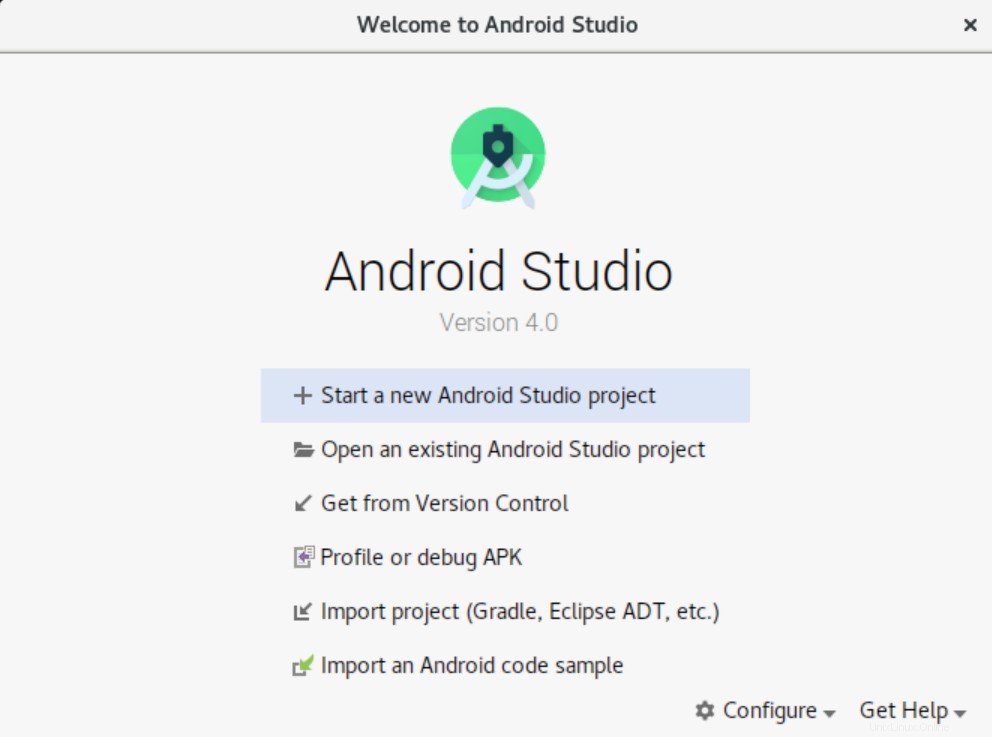
上記のウィンドウは、AndroidStudioIDEがシステムで正常に構成されていることを示しています。これで、新しいAndroidプロジェクトを作成して楽しむことができます。
この記事では、スナップインストールパッケージと公式のAndroid Studioインストーラーを使用して、最も人気のあるモバイルアプリケーション開発ツールの1つであるAndroidStudioをCentOS8にインストールする方法を学びました。これで、このツールを使用して新しい革新的な独自のアプリケーションを作成できます。